win7系统中设置wifi安全密钥详细操作步骤
你们的电脑是不是也在使用win7系统呢?那么你们知道win7系统中如何设置wifi安全密钥呢?今天在这里就呈现了win7系统中设置wifi安全密钥的详细操作步骤。

安全密钥的设置过程
下面我们看一下如何设置网络向导,引导你完成安全密钥的设置过程。单击“开始”按钮 -》 然后单击“控制面板” -》 打开“设置网络”。 在搜索框中,键入网络 -》 然后依次单击“网络和共享中心” -》 “设置新的连接或网络” -》 “设置新网络”。如图所示:
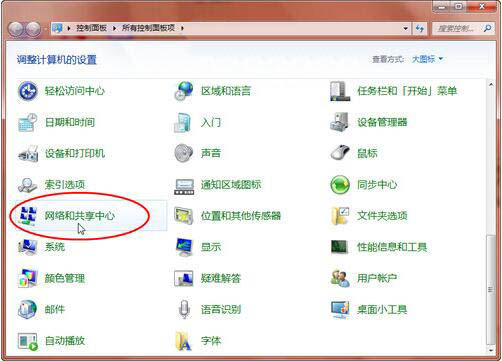
无线网络的加密方法
目前有三种类型的无线网络加密:Wi?Fi 保护访问(WPA 和 WPA2)、有线对等保密 (WEP) 和 802.1x。
1. WPA和WPA2
WPA 和 WPA2 要求用户提供安全密钥以进行连接。密钥验证完毕后,计算机或设备与访问点之间发送的数据都将被加密。相比于WPA,WPA2的身份验证更为安全。几乎所有新的无线适配器都支持 WPA 和 WPA2,但有些较旧的无线适配器不支持。建议家庭网络采用此模式。
2. WEP
启用 WEP 时,需设置网络安全密钥。WEP密钥可能会对一台计算机通过网络发送到另一台计算机的信息进行加密。但是,相对而言,WEP 安全机制比较容易破解。尽管了解这些警告,如果您仍然希望使用 WEP 共享密钥身份验证,可以按照以下步骤进行操作:
通过单击「开始」按钮 -》 然后单击“控制面板”-》 打开“网络和共享中心”。在搜索框中,键入网络,然后单击“网络和共享中心” -》 单击“设置新的连接或网络” -》 单击“手动连接到无线网络”,然后单击“下一步” -》 在“输入您要添加的无线网络的信息”页的“安全类型”下,选择 WEP -》 完成该页上的剩余操作,然后单击“下一步” -》 单击“更改连接设置”-》 单击“安全”选项卡,然后在“安全类型”下单击“共享” -》 单击“确定”,然后单击“关闭”。如图所示:
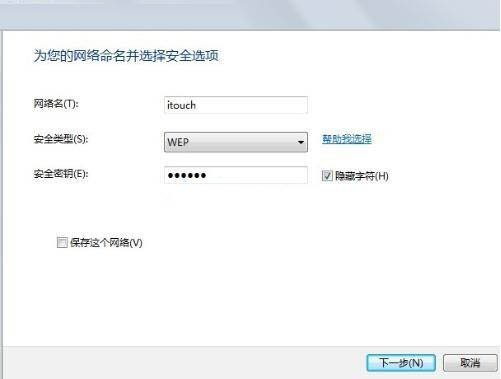
3. 802.1x
802.1x 通常用于企业网络,因而不在此处进行讨论。
建议不要将有线对等保密 (WEP) 用作无线网络安全方法。WiFi 保护访问(WPA 或 WPA2)的安全性相对较高。
依照上文呈现的win7系统中设置wifi安全密钥的详细操作步骤,你们自己也赶紧去试试吧!
相关文章:
1. Linux Mint系统怎么卸载程序? Linux卸载不需要应用的技巧2. Win10系统360浏览器搜索引擎被劫持解决方法 3. ThinkPad X13如何用U盘重装系统?ThinkPad X13使用U盘重装系统方法4. freebsd 服务器 ARP绑定脚本5. Centos 7安装Rclone如何用命令同步国外网盘文件?6. Win11/Win10 上提供“试用”按钮 微软计划用“OneOutlook”替代原生“Mail”应用7. uos截图保存在哪? UOS设置截图图片保存位置的技巧8. 5代处理器能升级Win11吗?5代处理器是否不能升级Win11详情介绍9. 通过修改注册表来提高系统的稳定安全让计算机坚强起来10. Thinkpad e580笔记本怎么绕过TPM2.0安装Win11系统?

 网公网安备
网公网安备